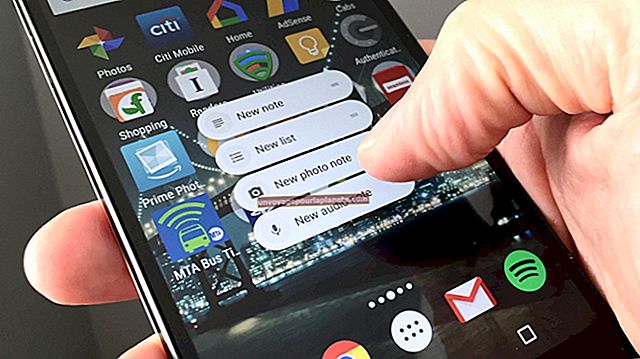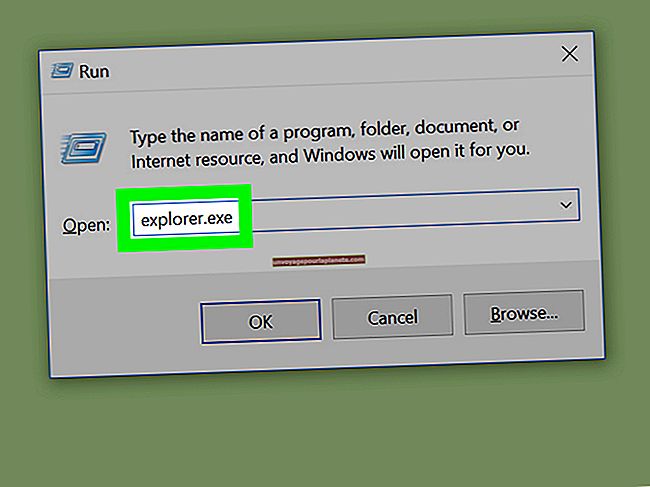ইলাস্ট্রেটারে টেক্সটগুলির সাথে কীভাবে হাইপারলিঙ্ক করবেন
একটি হাইপারলিঙ্ক হটস্পট, বা লিঙ্ক, যেমন একটি বোতাম বা পাঠ্য, কোনও ওয়েব পৃষ্ঠায় ব্যবহারকারী একটি URL লোড করতে ক্লিক করে। আপনি প্রোগ্রামটির মেক স্লাইস বৈশিষ্ট্যটি দিয়ে একটি স্লাইস তৈরি করে অ্যাডোব ইলাস্ট্রেটর, ভেক্টর গ্রাফিক্স প্রোগ্রামের পাঠ্য থেকে হাইপারলিঙ্কগুলি তৈরি করতে পারেন। তারপরে আপনি স্লাইসটিতে ইউআরএল নির্ধারণ করতে স্লাইস বিকল্প ডায়ালগ বক্স ব্যবহার করেন।
1
আপনি হাইপারলিংক করতে চান এমন একটি বিদ্যমান ইলাস্ট্রেটর এআই ফাইল খুলুন বা "ফাইল" মেনুতে ক্লিক করে একটি নতুন ইলাস্ট্রেটর ডকুমেন্ট শুরু করুন এবং "নতুন" নির্বাচন করুন। এটি নতুন ডকুমেন্ট ডায়ালগ বাক্সটি খুলবে। "নতুন ডকুমেন্ট প্রোফাইল" ড্রপ-ডাউন মেনুতে ক্লিক করুন এবং নথির প্রকারটি চয়ন করুন। উদাহরণস্বরূপ, আপনি যদি ইন্টারনেটের জন্য কোনও চিত্রক অঙ্কন তৈরি করে থাকেন তবে "ওয়েব" নির্বাচন করুন। "প্রস্থ" এবং "উচ্চতা" ক্ষেত্রে নথির আকার নির্ধারণ করুন, তারপরে "ঠিক আছে" ক্লিক করুন click
2
সরঞ্জাম প্যানেলের পঞ্চম সরঞ্জাম "পাঠ্য সরঞ্জাম" নির্বাচন করুন।
3
আপনি যে পৃষ্ঠায় একটি পাঠ্য হাইপারলিঙ্ক তৈরি করতে চান সেখানে অবস্থানটি ক্লিক করুন।
4
কাঙ্ক্ষিত পাঠ্য টাইপ করুন।
5
পাঠ্যটি নির্বাচন করুন।
6
"অবজেক্ট" মেনুতে ক্লিক করুন, "স্লাইস" নির্বাচন করুন, তারপরে ফ্লাইআউট মেনু থেকে "মেক" চয়ন করুন। চিত্রক নির্বাচিত পাঠ্য থেকে একটি নতুন স্লাইস তৈরি করে। আপনি যখন স্লাইস তৈরি করবেন, ইলাস্ট্রেটর বাছাই করা বস্তুটিকে গ্রাফিকে রূপান্তরিত করে এবং এটি একটি HTML টেবিলে রাখে।
7
"অবজেক্ট" মেনুতে ক্লিক করুন, "স্লাইস" নির্বাচন করুন, তারপরে ফ্লাইআউট মেনু থেকে "স্লাইস বিকল্পগুলি" চয়ন করুন। এটি স্লাইস বিকল্পগুলির ডায়ালগ বাক্সটি খুলবে।
8
"URL" ক্ষেত্রে পছন্দসই URL টিপুন। উদাহরণস্বরূপ, যদি URL একই পৃষ্ঠায় একই পৃষ্ঠায় এই গ্রাফিকটি ধারণ করে তবে URL টি পৃষ্ঠার নাম হবে যেমন "মাইপেজ.এইচটিএমএল"। URL টি যদি অন্য কোনও ওয়েবসাইটের পৃষ্ঠা হয় তবে পৃষ্ঠার পুরো পথটি টাইপ করুন, যেমন "//mywebsite.com/mypage.html"।
9
"টার্গেট" ড্রপ-ডাউন মেনুতে ক্লিক করুন এবং পছন্দসই লক্ষ্যটি চয়ন করুন। উদাহরণস্বরূপ, একই ব্রাউজার উইন্ডোটিতে লিঙ্কযুক্ত পৃষ্ঠাটি লোড করতে "_ নিজেই" নির্বাচন করুন। নতুন ব্রাউজার উইন্ডোটিতে লিঙ্ক পৃষ্ঠাটি লোড করতে, "_ব্ল্যাঙ্ক" নির্বাচন করুন।
10
"ঠিক আছে" ক্লিক করুন।
11
"ফাইল" মেনুতে ক্লিক করুন এবং "ওয়েব ও ডিভাইসগুলির জন্য সংরক্ষণ করুন" নির্বাচন করুন। এটি ওয়েব এবং ডিভাইসগুলির জন্য সংরক্ষণ করুন ডায়ালগ বাক্সটি খুলবে, যা আপনাকে ওয়েব পৃষ্ঠা হিসাবে কোনও চিত্রকের অঙ্কন সংরক্ষণ করতে দেয়।
12
"সংরক্ষণ করুন" বোতামটি ক্লিক করুন। এটি সেভ অপটিমাইজড হিসাবে সংলাপ বাক্সটি খুলবে।
13
"ফাইলের নাম" ক্ষেত্রে এই পৃষ্ঠার জন্য একটি নাম টাইপ করুন।
14
"যেমন সংরক্ষণ করুন সংরক্ষণ করুন" ড্রপ-ডাউন মেনুতে ক্লিক করুন এবং "এইচটিএমএল এবং চিত্রগুলি (*। Html) চয়ন করুন।
15
"সংরক্ষণ করুন" বোতামটি ক্লিক করুন।